

By Nathan E. Malpass, Last Update: February 6, 2023
WhatsApp ist ein sehr beliebtes Kommunikationstool, das von Meta (früher Facebook) gekauft wurde. Es hilft Ihnen, Nachrichten, Bilder, Videos und mehr zu senden. Daher möchten Sie vielleicht Ihre Dateien sichern und Ihr Backup von Google Drive mit Android wiederherstellen.
Aber es gibt ein Problem; Du möchtest vielleicht Fix „WhatsApp-Backup von Google Drive kann nicht wiederhergestellt werden“. Auf diese Weise können Sie den Inhalt der Sicherungsdatei, die Sie in der Vergangenheit erstellt haben, abrufen und auf Ihrem Gerät wiederherstellen (ob neu oder nicht).
Glücklicherweise sind wir hier, um Ihnen zu helfen. Wir werden Ihnen beibringen, wie Sie das Problem „WhatsApp-Backup von Google Drive kann nicht wiederhergestellt werden“ beheben, einschließlich Abrufen Ihrer WhatsApp-Datensicherung. Wir werden über die besten Lösungen für das Problem sprechen. Am Ende dieses Artikels haben Sie die Möglichkeit, Ihre Sicherungsdaten auf einem neuen oder alten Gerät wiederherzustellen.
Teil 1: Top-Methoden zur Behebung von „WhatsApp-Backup von Google Drive kann nicht wiederhergestellt werden“Teil 2: Der beste Weg, um Ihre WhatsApp-Daten zu sichernTeil 3: Fazit
Es gibt Zeiten, in denen die grundlegendsten Lösungen Ihnen die Antwort auf Ihre Probleme geben, wie Sie „WhatsApp-Backup von Google Drive kann nicht wiederhergestellt werden“ beheben können! Wenn Sie also ein Problem mit der Wiederherstellung der Sicherung von Google Drive haben, müssen Sie die folgenden Dinge überprüfen:
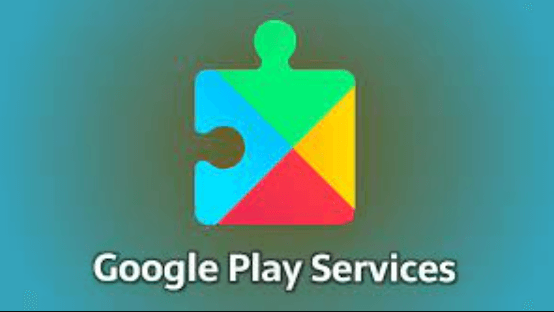
Eine Sache, die Sie auch tun sollten, ist zu überprüfen, ob Sie tatsächlich mit dem Internet verbunden sind oder nicht. Testen Sie Ihre Internetverbindung mit einer anderen App oder einem Browser, um zu überprüfen, ob sie wirklich funktioniert oder nicht. Wenn es funktioniert, können Sie versuchen, sich mit einem anderen Wi-Fi-Netzwerk zu verbinden und sehen, ob es das Problem löst, mit dem Sie konfrontiert sind.
Stellen Sie sicher, dass WhatsApp auf Ihrem Smartphone auf die neueste Version aktualisiert wird, als eine Aktion, die Sie ausführen können. Dazu müssen Sie auf Android-Telefonen die folgenden Aktionen ausführen:
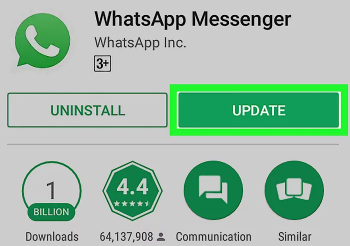
Der Cache Ihrer WhatsApp-Anwendung könnte beschädigt sein. Es wird daher empfohlen, es zu bereinigen, damit der Inhalt und der Cache der App erneut aktualisiert werden. Befolgen Sie diese Anweisungen, um auf einem Android-Gerät zu beheben, dass „WhatsApp-Sicherung von Google Drive nicht wiederhergestellt werden kann“:
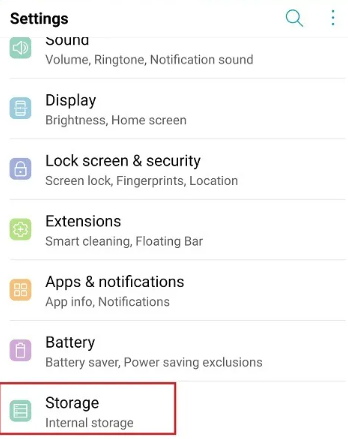
Möglicherweise möchten Sie das Android-Gerät auf die neueste Version aktualisieren, um sicherzustellen, dass es auch mit der neuesten Version von WhatsApp kompatibel ist. Führen Sie dazu die folgenden Schritte aus:

Sie können auch sehen, ob Sicherheitsupdates verfügbar sind. Führen Sie dazu die folgenden Schritte aus:
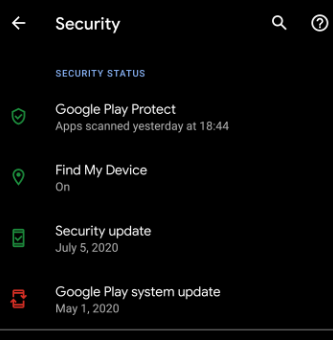
Das beste Programm zum Sichern der WhatsApp-Daten auf Ihrem iPhone auf einem Windows- oder macOS-Computer ist FoneDog WhatsApp-Übertragung. Das Programm ist sowohl für macOS- als auch für Windows-PCs verfügbar.
FoneDog WhatsApp Transmission ermöglicht die direkte Übertragung von WhatsApp-Nachrichten zwischen iOS-Geräten. Die WhatsApp-Daten auf Ihrem iPhone oder iPad können aus einer Computersicherung wiederhergestellt werden. Sowohl iOS-Versionen als auch alle iPhone-Geräte sind kompatibel.
Die Schritte zu Sichern Sie Ihre WhatsApp-Daten auf einem Computer sind wie folgt:
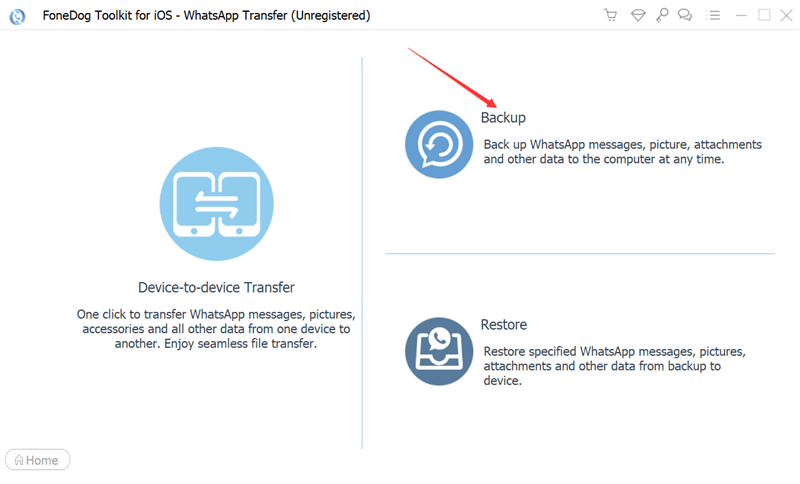
Menschen Auch Lesen[2023 GELÖST] WhatsApp funktioniert nicht auf Android-Geräten[2023 GELÖST + ANLEITUNG] WhatsApp-Status wird nicht angezeigt
Die besten Lösungen zur Behebung von „WhatsApp-Backup von Google Drive kann nicht wiederhergestellt werden“ wurden in diesem Tutorial bereitgestellt. Es wurden mehrere Lösungen angeboten. Außerdem haben wir FoneDog WhatsApp Transfer besprochen und wie es Ihnen bei der Verwaltung Ihrer WhatsApp-Daten helfen könnte. Holen Sie sich das Tool sofort, um das hervorragende WhatsApp-Datenverwaltungstool zu erhalten!
Hinterlassen Sie einen Kommentar
Kommentar
WhatsApp-Übertragung
Übertragen Sie Ihre WhatsApp-Nachrichten schnell und sicher.
Kostenlos Testen Kostenlos TestenBeliebte Artikel
/
INFORMATIVLANGWEILIG
/
SchlichtKOMPLIZIERT
Vielen Dank! Hier haben Sie die Wahl:
Excellent
Rating: 4.7 / 5 (basierend auf 58 Bewertungen)